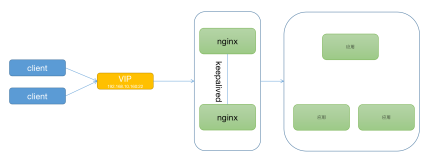在上一篇 分布式文件系统FastDFS如何做到高可用 中已经介绍了FastDFS的原理和怎么搭建一个简单的高可用的分布式文件系统及怎么访问。
高可用是实现了,但由于我们只设置了一个group,如果现在有5台服务器那将会出现5台只有一个group,每台服务器内的文件内容都相同(互备份)如下图,会造成资源浪费。

因此下面就5台服务器进行优化改造,进一步添加keepalived+nginx多tracker 架构,做到真正的高可用和高性能。
FastDFS集群服务器分布

其中keepalived+nginx用作30和31 tracker服务器作热备。用虚拟VIP 27作统一入口。
我们将按上面的架构分服务器:
虚拟VIP用192.168.80.27
keepalived+nginx 热备、负载均衡 : 28、29
tracker:
30和31服务器
storage:
group1:32、33
group2:34、35
虽然每个服务器上都有Nginx,但这里还是先强调一下这里Nginx的用途:
- 首先所有的Nginx都是用于上传后的文件访问用的,跟上传无关。
- 28、29上面的就是常见的端口负载,这里是对两个tracker访问文件端口8000(自己设置)负载。
- tracker 上安装的 nginx 主要为了提供 http 访问的反向代理、负载均衡以及缓存服务。
- 每一台storage服务器主机上部署Nginx及FastDFS扩展模块,由Nginx模块对storage存储的文件提供http下载服务, 仅当当前storage节点找不到文件时会向源storage主机发起redirect或proxy动作。
注:图中的tracker可能为多个tracker组成的集群;且当前FastDFS的Nginx扩展模块支持单机多个group的情况
tracker跟踪节点30、31
安装配置步骤前文一致,配置tracker.conf 和client.conf,主要注意防火墙 开启端口22122
记得手动创建两个文件夹:
/data/fastdfs/tracker
/data/fastdfs/client
两个节点内容一样。
storage存储节点32到35
记得手动创建两个文件夹:/data/fastdfs/storage
安装步骤与上文一致,配置:
/etc/fdfs/storage.conf
group_name=group1 # 组名(第一组为group1,第二组为group2,依次类推...) base_path=/data/fastdfs/storage # 数据和日志文件存储根目录 store_path0=/data/fastdfs/storage # 第一个存储目录,第二个存储目录起名为:store_path1=xxx,其它存储目录名依次类推... tracker_server=192.168.80.30:22122# tracker服务器IP和端口 tracker_server=192.168.80.31:22122# tracker服务器IP和端口
注意:
32和33 group_name=group1
34和35 group_name=group2
其他配置一样默认,注意防火墙 开启端口23000。
开启两个tracker,并加入开机启动:
/usr/bin/fdfs_trackerd /etc/fdfs/tracker.conf
chkconfig fdfs_trakcerd on
开启4个storage,并加入开机启动:
/usr/bin/fdfs_storaged /etc/fdfs/storage.conf
chkconfig fdfs_storaged on
查看集群状态,会显示整体内容:
/usr/bin/fdfs_monitor /etc/fdfs/storage.conf

测试服务
/usr/bin/fdfs_test /etc/fdfs/client.conf upload /etc/fdfs/anti-steal.jpg
以上就是FastDFS的安装与配置。下面就与Nginx模块结合作介绍。
将nginx和fastdfs-nginx-module上传到 storage存储节点32到35
fastdfs-nginx-module的作用已经在上篇介绍过,在此主要是配置。
上传fastdfs-nginx-module.tar.gz到/opt文件夹下
解压插件压缩包
unzip fastdfs-nginx-module.zip
nginx编译安装
cd nginx
对nginx重新config
./configure \ --prefix=/opt/nginx \ --pid-path=/opt/nginx/nginx.pid \ --lock-path=/opt/nginx.lock \ --error-log-path=/opt/nginx/log/error.log \ --http-log-path=/opt/nginx/log/access.log \ --with-http_gzip_static_module \ --http-client-body-temp-path=/opt/nginx/client \ --http-proxy-temp-path=/opt/nginx/proxy \ --http-fastcgi-temp-path=/opt/nginx/fastcgi \ --http-uwsgi-temp-path=/opt/nginx/uwsgi \ --http-scgi-temp-path=/opt/nginx/scgi \ --add-module=/opt/fastdfs-nginx-module/src
再进行 make && make install
将mod_fastdfs.conf 拷贝到fdfs下进行配置
cd fastdfs-nginx-module/src
cp mod_fastdfs.conf /etc/fdfs/ #将mod_fastdfs.conf 拷贝到fdfs下进行配置
vim /etc/fdfs/mod_fastdfs.conf
base_path=/data/fastdfs/storage tracker_server=192.168.80.30:22122 tracker_server=192.168.80.31:22122 storage_server_port=23000
group_name=group1 # 第一组storage的组名 url_have_group_name=true store_path0=/data/fastdfs/storage group_count=2 [group1] group_name=group1 storage_server_port=23000 store_path_count=1 store_path0=/data/fastdfs/storage [group2] group_name=group2 storage_server_port=23000 store_path_count=1 store_path0=/data/fastdfs/storage
注意:
32和33 group_name=group1
34和35 group_name=group2
配置nginx
vim /opt/nginx/conf/nginx.conf
在nginx的配置文件中添加一个Server: server { listen 8888; server_name localhost; location ~/group([0-9])/M00/{ ngx_fastdfs_module; } }
8888的请求且有group的都转给 ngx_fastdfs_module 插件处理,防火墙什么的就不说了。
启动Nginx,并加和自启动
shell> /opt/nginx/sbin/nginx
浏览器访问测试时上传的文件,应该都能正常访问。
http://192.168.80.32:8888/group1/M00/00/00/CgNXGVpddOKANpzbAABdrZgsqUU369_big.jpg
http://192.168.80.34:8888/group2/M00/00/00/CgNXGVpddOKANpzbAABdrZgsqUU369_big.jpg
跟踪节点安装Nginx和ngx_cache_purge模块
说明:每个节点执行相同的操作
tracker节点:30,31
在 tracker 上安装的 nginx 主要为了提供 http 访问的反向代理、负载均衡以及缓存服务。
同样都上传nginx和ngx_cache_purge包
解压文件到/opt文件夹下
tar -zxvf ngx_cache_purge-2.3.tar.gz
然后对nginx进行编译安装
cd nginx ./configure --prefix=/opt/nginx --sbin-path=/usr/bin/nginx --add-module=/opt/ngx_cache_purge-2.3 make && make install
配置Nginx,设置tracker负载均衡以及缓存
vi /opt/nginx/conf/nginx.conf
添加以下内容
#设置缓存 server_names_hash_bucket_size 128; client_header_buffer_size 32k; large_client_header_buffers 4 32k; client_max_body_size 300m; proxy_redirect off; proxy_set_header Host $http_host; proxy_set_header X-Real-IP $remote_addr; proxy_set_header X-Forwarded-For $proxy_add_x_forwarded_for; proxy_connect_timeout 90; proxy_send_timeout 90; proxy_read_timeout 90; proxy_buffer_size 16k; proxy_buffers 4 64k; proxy_busy_buffers_size 128k; proxy_temp_file_write_size 128k; #设置缓存存储路径、存储方式、分配内存大小、磁盘最大空间、缓存期限 proxy_cache_path /data/fastdfs/cache/nginx/proxy_cache keys_zone=http-cache:100m; #设置 group1 的服务器 upstream fdfs_group1 { server 192.168.80.32:8888 weight=1 max_fails=2 fail_timeout=30s; server 192.168.80.33:8888 weight=1 max_fails=2 fail_timeout=30s; } #设置 group2 的服务器 upstream fdfs_group2 { server 192.168.80.34:8888 weight=1 max_fails=2 fail_timeout=30s; server 192.168.80.35:8888 weight=1 max_fails=2 fail_timeout=30s; } server { listen 8000; server_name localhost; #charset koi8-r; #access_log logs/host.access.log main; #设置 group 的负载均衡参数 location /group1/M00 { proxy_next_upstream http_502 http_504 error timeout invalid_header; proxy_cache http-cache; proxy_cache_valid 200 304 12h; proxy_cache_key $uri$is_args$args; proxy_pass http://fdfs_group1; expires 30d; } location /group2/M00 { proxy_next_upstream http_502 http_504 error timeout invalid_header; proxy_cache http-cache; proxy_cache_valid 200 304 12h; proxy_cache_key $uri$is_args$args; proxy_pass http://fdfs_group2; expires 30d; } #设置清除缓存的访问权限 location ~/purge(/.*) { allow 127.0.0.1; allow 192.168.80.0/24; deny all; proxy_cache_purge http-cache $1$is_args$args; } #error_page 404 /404.html; # redirect server error pages to the static page /50x.html # error_page 500 502 503 504 /50x.html; location = /50x.html { root html; } }
上面配置的是当请求8000端口时根据group1还是group2进行选择到对应的服务器响应。
要注意的已标色。还要提前创建缓存目录:/data/fastdfs/cache/nginx/proxy_cache
启动Nginx
/opt/nginx/sbin/nginx 设置开机启动: vi /etc/rc.local## 加入以下配置 /opt/nginx/sbin/nginx chmod +x /etc/rc.local #centos7
文件访问测试
前面直接通过访问Storage节点中的Nginx访问文件:
http://192.168.80.32:8888/group1/M00/00/00/CgNXGVpddOKANpzbAABdrZgsqUU369_big.jpg
http://192.168.80.34:8888/group2/M00/00/00/CgNXGVpddOKANpzbAABdrZgsqUU369_big.jpg
现在可以通过Tracker中的Nginx来进行访问:
(1)、通过 Tracker1 中的 Nginx 来访问
http://192.168.80.30:8000/group1/M00/00/00/CgNXGVpddOKANpzbAABdrZgsqUU369_big.jpg
http://192.168.80.30:8000/group2/M00/00/00/CgNXGVpddOKANpzbAABdrZgsqUU369_big.jpg
(2)、通过 Tracker2 中的 Nginx 来访问
http://192.168.80.31:8000/group1/M00/00/00/CgNXGVpddOKANpzbAABdrZgsqUU369_big.jpg
http://192.168.80.31:8000/group2/M00/00/00/CgNXGVpddOKANpzbAABdrZgsqUU369_big.jpg

每一个Tracker中的Nginx都单独对后端的Storage组做了负载均衡,但整套FastDFS集群,如果想对外提供统一的文件访问地址,还需要对两个Tracker中的Nginx进行HA集群
配置Tracker服务器高可用、反向代理与负载均衡
其实上面可以通过30或31的8000端口进行文件访问了,下面统一端口,对30和31再进行一次负载均衡。
使用Keepalived + Nginx组成的高可用负载均衡集群,做两个Tracker节点中Nginx的负载均衡。
这里Nginx也可以用Haproxy代替。关于Keepalived和 Haproxy的安装和介绍,在 备胎的养成记KeepAlived实现热备负载 和 入坑系列之HAProxy负载均衡 中作过详细描述。
这里使用Nginx,将Keepalived 和 Nginx 安装到 28和29上,VIP为27。
vi /opt/nginx/conf/nginx.conf http { include mime.types; default_type application/octet-stream; sendfile on; keepalive_timeout 65; ## FastDFS Tracker Proxy upstream fastdfs_tracker { server 192.168.80.30:8000 weight=1 max_fails=2 fail_timeout=30s; server 192.168.80.31:8000 weight=1 max_fails=2 fail_timeout=30s; } server { listen 80; server_name localhost; location / { root html; index index.html index.htm; } error_page 500502503504/50x.html; location = /50x.html { root html; } ## FastDFS Proxy location /dfs { root html; index index.html index.htm; proxy_pass http://fastdfs_tracker/; proxy_set_header Host $http_host; proxy_set_header Cookie $http_cookie; proxy_set_header X-Real-IP $remote_addr; proxy_set_header X-Forwarded-For $proxy_add_x_forwarded_for; proxy_set_header X-Forwarded-Proto $scheme; client_max_body_size 300m; } } }
启动Nginx
/opt/nginx/sbin/nginx 设置开机启动: vi /etc/rc.local## 加入以下配置 /opt/nginx/sbin/nginx chmod +x /etc/rc.local #centos7
通过VIP访问文件
http://192.168.80.27:8000/dfs/group1/M00/00/00/CgNXGVpddOKANpzbAABdrZgsqUU369_big.jpg
http://192.168.80.27:8000/dfs/group2/M00/00/00/CgNXGVpddOKANpzbAABdrZgsqUU369_big.jpg
以上就是整个配置过程,看起来是非常的繁杂,所以一定要先弄清整个的部署架构,然后每个插件是用来做什么的都要清楚,后面如果要扩展的话就有个清晰的思路。
环境搭建只是开始,真正的使用、优化才是重点,所以耐心的看吧。